iPad Pro 11で使っている“Apple Pencilをより快適に使うため”に紙のような感覚で書ける液晶保護フィルムを購入しました。
Apple Pencilで画面をタッチしていると、まるでガラスを直接叩いているような感覚があり、おまけにカチカチうるさい。
そこで購入したのが「MS factory iPad Pro11 保護フィルム」という商品。
液晶の保護もできるし紙に近い書き心地も味わえるということで買わずにはいられませんでした。
iPad Pro 指紋の汚れが・・・

フィルムなしでiPad Proを使って数日、すでに画面は指紋で汚れまくっていました。
タブレットって本当に指紋がべったり付いてしまうし我ながら汚いなと思います。
こういう状態を見てしまうと「フィルムって必要だよなー」って思うのは当然のこと。
最初はそんな気持ちだったんですが、せっかくならApple Pencilを快適に使うことを優先し、書き心地の良さを求めてリサーチした結果たどり着いたのがこの商品。
「MS factory iPad Pro11 保護フィルム」が届いた!

さすがAmazonさん、すぐに商品が届きました。
同梱物されていたのはコチラ。汚れの除去とフィルムを貼るための道具が全て揃ってます。
- 保護フィルム
- パッケージ
- ダストリムーバーシール
- クリーニングクロス
- 気泡除去カード
- アルコール清浄布
では集中力を必要とするフィルム貼りをしてみます。
1.アルコール清浄布で拭き取る
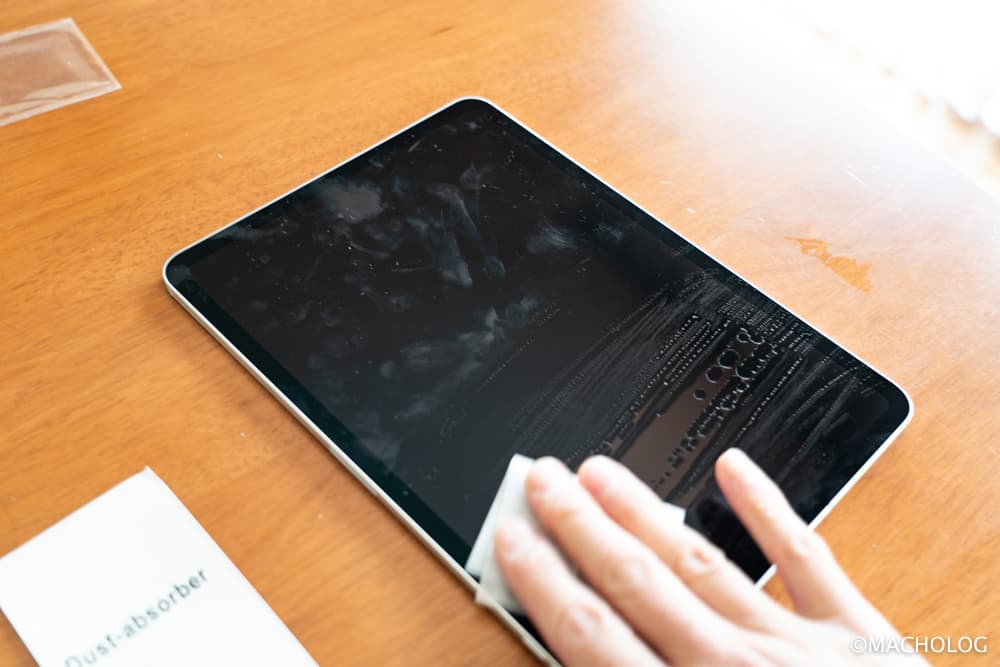
水分たっぷりのアルコール清浄布で液晶に付いた指紋を拭き取っていきます。
かなり気持ちい良い作業。
2.クリーニングクロスで仕上げる

アルコールはすぐに蒸発してしまうので、なるべく早く拭き取りキレイにしていきます。
3.ダストリムーバーシールで細かいホコリを取る

液晶に小さなホコリが残っていてもシールでペタペタ取っていきます。
4.フィルムを貼って気泡除去カードで空気を出す

フィルムに気泡が入ってしまっても大丈夫。カードを使って気泡を外に押し出すようにして除去していきます。
注意ポイント
犬の近くでフィルムを貼るのはやめよう
完成!かなり紙に近い感覚で書ける!

無事に貼ることができました。
フィルムは特殊加工(3Hのハードコーティング加工)されていて、ザラザラした質感で滑りにくく線が書きやすいように作られています。
初めてApple Pencilでタッチした感触ですが、
という印象を受けました。
触ってもらわないと質感は分からないと思いますが、イメージを伝えるとしたらこんな感じですかね。

電子メモパッドよりも紙に近く、ノートに比べるとまだ固い感触。
鉛筆でスケッチブックに描く感覚に近いかもしれませんね。
指紋もほとんど付かないので、画面をキレイにするという作業はせずに使えているのもいいですね。
こんな人には向かない
このフィルムを貼ると液晶画面がノングレア(ほぼ反射しない)になるので、ピカピカで高解像度の液晶を維持したいという人には向かないかもしれません。
もっと砕いて言うと、
Apple Pencil使わない、外に持ち出さない、動画視聴がメイン、なんて人は普通の光沢保護フィルムを使ったほうがキレイな画面で見れると思います。
さいごに
ということで、iPad Pro 11をペーパーライクに使うために「MS factory 保護フィルム」をレビューしてみましたが参考になりましたでしょうか。
Apple Pencilが快適に使えるようになり、個人的には大満足しています。
保護フィルム選びってなかなか難しいと思いますが、Apple Pencil使う人にはオススメのフィルムです。
WindowsとAndroidをメインに使っていた私ですが、今やiPhone/i […]…










